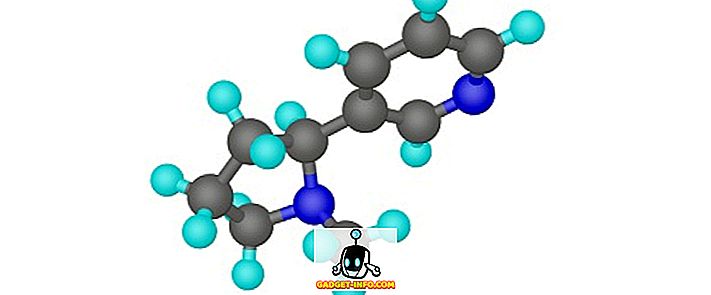O Chrome OS do Google pode funcionar muito bem como um sistema operacional projetado para ambientes de trabalho e plug and play, mas a plataforma não possui alguns recursos importantes. Se você é um usuário do Chromebook, deve ter notado que o SO não apresenta uma opção para extrair arquivos ZIP. Na verdade, há uma maneira de extrair ou descompactar arquivos ZIP no Chrome OS, mas não é tão simples quanto o botão "Extrair tudo" que esperamos de diferentes plataformas de desktop.
Juntamente com uma maneira nativa, existem outras maneiras de extrair arquivos compactados no Chrome OS. Então, sem mais delongas, veja como extrair arquivos ZIP no Chrome OS:
Usando o aplicativo Files
Como mencionamos, não há opção de clicar com o botão direito do mouse em um arquivo ZIP e extrair seu conteúdo para uma nova pasta no Chrome OS. No entanto, existe outra maneira de obter os arquivos extraídos em um Chromebook. Veja como vai:
1. Quando você abre uma pasta ou arquivo ZIP no Chrome OS, ele é aberto como se estivesse montado. Basicamente, o aplicativo Arquivos abre um arquivo ZIP como uma unidade externa, portanto, ele é aberto em uma guia individual no painel esquerdo do aplicativo Arquivos. Como o arquivo é montado, seu conteúdo é mostrado na forma extraída.

2. Quando o arquivo ZIP estiver montado, crie uma nova pasta, na qual você deseja salvar o conteúdo do arquivo ZIP.

3. Uma vez feito, copie o conteúdo do arquivo ZIP montado e cole-o na nova pasta que você acabou de criar.

É isso aí! Enquanto você tem que fazer as coisas manualmente aqui, é um processo muito fácil. No entanto, esse método funciona apenas para arquivos .ZIP e .RAR . Se você quiser extrair arquivos em outros formatos compactados como 7Z, TAR, RPM, ISO, PAX, CPIO, CAB, AR, DEB etc., você pode experimentar o aplicativo gratuito do Chrome " Wicked Good Unarchiver ", que permite montar todos Formatos de arquivo ZIP no aplicativo Arquivos no Chrome OS. Depois que o aplicativo montar esses arquivos, você poderá usar as etapas mencionadas anteriormente para extraí-los facilmente em outra pasta.
Usando o Zip Extractor ou o ZipShare
Se você não gosta do método nativo no Chrome OS para extrair arquivos ZIP, é possível usar um aplicativo para fazer isso por você. Embora existam vários aplicativos para Windows e Mac que descompactam arquivos, a loja on-line do Chrome OS é bastante carente nessa área. O único aplicativo que vale a pena mencionar é o ZIP Extractor, que nem sequer é um aplicativo em si.
O aplicativo ZIP Extractor leva você a uma ferramenta da web, que permite adicionar arquivos do seu Chromebook ou Google Drive e extrai esses arquivos para o Google Drive, para que você possa acessá-los com facilidade no seu Chromebook. Primeiro, você precisa autorizar o aplicativo por meio de sua conta do Google para obter os arquivos descompactados no seu Google Drive.

Você deve estar se perguntando se isso leva você a uma ferramenta da web, por que não usar qualquer outra ferramenta da web? Bem, isso ocorre porque o aplicativo se integra ao Chrome OS. Os ZIPs armazenados no Google Drive terão o ZIP Extractor como opção no menu "Abrir". Você também pode definir o ZIP Extractor como o aplicativo padrão para lidar com arquivos ZIP. Dito isto, a ferramenta web ZIP Extractor pode ser um pouco incerta, por vezes, como nos nossos testes, ela falhou quando carregamos um grande arquivo ZIP. Se você quiser uma ferramenta da Web mais confiável, você também pode verificar o ZIPShare, que permite carregar arquivos ZIP de até 500 MB em sua versão gratuita. Para um suporte a arquivos ZIP ainda maior, você pode obter sua assinatura mensal a partir de US $ 9, 95 / mês.

Como arquivos ZIP no Chrome OS
Bem, você pode usar as maneiras acima mencionadas para extrair arquivos ZIP no Chrome OS. No entanto, se você quiser compactar arquivos no Chrome OS, basta clicar com o botão direito do mouse em um arquivo ou pasta e clicar na opção " Seleção de CEP ". Em seguida, o arquivo ou pasta será compactado em alguns minutos. Muito fácil, certo?

Extraia facilmente arquivos no seu Chromebook
O Chrome OS tem como objetivo tornar as coisas simples para os usuários e isso é bem-sucedido. Enquanto amamos as coisas simples, também queremos todas as opções, especialmente quando se trata de uma plataforma de desktop. O Chrome OS permite extrair arquivos ZIP, mas não é o método mais fácil de usar. Claro, não é tão assustador, mas estamos acostumados a uma melhor implementação no Windows e Mac. Nós certamente esperamos que o Google melhore as coisas no futuro. Até então, você pode usar as formas listadas acima para extrair arquivos ZIP em um Chromebook.
Imagem em destaque Cortesia: Flickr